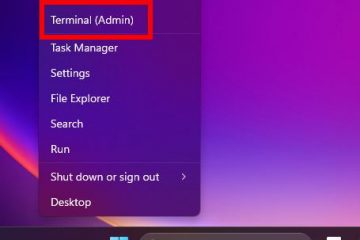Tabla de contenido:
El Firewall de Windows, ahora conocido como Firewall de Windows Defender, es una herramienta útil por varias razones. Aunque puede usarlo para varios propósitos, hoy le mostraremos cómo bloquear el acceso de un programa a Internet en el Firewall de Windows. También le mostraremos cómo permitir una aplicación a través del Firewall si su conectividad no funciona.
Permitir o bloquear el acceso a Internet de programas y aplicaciones
Saber cómo bloquear programas en Firewall es útil por varias razones. Es posible que desee evitar que reciba actualizaciones, evitar que envíe datos a un servidor remoto o simplemente desee saber cómo funciona sin conexión.
Por el contrario, permitir que un programa pase El Firewall de Windows puede ayudarle a funcionar mejor en línea. Esto es especialmente cierto si alguien se conecta a tu aplicación desde el mundo exterior (como cuando estás alojando un juego o un servidor multimedia). Si recibe el error”su acceso a Internet está bloqueado: la configuración de seguridad o firewall puede estar bloqueando la conexión“, esto también es útil, ya que le permite restablecer el funcionamiento normal de una aplicación bloqueada.
La forma más fácil de usar para permitir bloquear una aplicación en el Firewall es, por supuesto, a través de la aplicación Firewall de Windows Defender o mediante una alerta de seguridad. Sin embargo, también le mostraremos cómo lograrlo. el mismo efecto a través de la línea de comandos para usuarios profesionales o aquellos sin GUI.
Al iniciar una aplicación que requiere acceso a Internet por primera vez En ese momento, el Firewall de Windows Defender puede mostrarle una alerta de seguridad. Este es el método más sencillo para otorgar acceso a una aplicación a su red. Marque los tipos de red apropiados y permita el acceso Si se perdió la alerta de seguridad inicial o necesita ajustar la configuración del firewall para una aplicación, puede agregarla manualmente a la lista permitida a través del Panel de control. Abrir Panel de control Escriba “Firewall de Windows”en la búsqueda del Panel de control y elija “Firewall de Windows Defender”en la lista principal Haga clic en “Permitir una aplicación o función Firewall de Windows Defender” Presione”Cambiar configuración”en la ventana”Aplicaciones permitidas” Presiona”Permitir otra aplicación…”en la parte inferior de la ventana Junto al cuadro”Ruta”, presione”Examinar…” Busque el archivo.exe de su aplicación, haga clic en él y presione “Abrir” Haga clic en el botón”Tipos de red…”en la parte inferior izquierda Marque redes “Privadas”y/o “Públicas”y presione “OK” Presiona “Agregar”para permitir que la aplicación pase a través del Firewall Busque el programa en su lista de”Aplicaciones permitidas”y asegúrese de que esté marcado No, se requieren privilegios administrativos para modificar la configuración del firewall. Esta es una medida de seguridad para evitar cambios no autorizados que puedan comprometer la seguridad del sistema. Los usuarios deben iniciar sesión con una cuenta de administrador u obtener la contraseña de una cuenta de administrador para realizar estos cambios. Si forma parte de una organización más grande, es posible que necesite comunicarse con su departamento de TI para obtener ayuda. Permitir una aplicación a través del firewall no afecta directamente la efectividad de su protección antivirus. El software antivirus y de firewall opera en diferentes dominios de la seguridad de su sistema; Mientras que el firewall gestiona el tráfico de la red, el antivirus se centra en identificar y eliminar software malicioso. Sin embargo, es fundamental permitir que solo aplicaciones confiables atraviesen el firewall, ya que, de lo contrario, los programas maliciosos podrían explotar el acceso a la red para realizar acciones dañinas no controladas por el antivirus. Sí, puedes configurar el Firewall de Windows Defender para bloquear todo el tráfico entrante, lo que puede resultar útil en escenarios de alta seguridad o al diagnosticar problemas de red. Esto se hace a través de configuraciones avanzadas donde especifica reglas de entrada o salida. Tenga en cuenta que dicho bloqueo podría impedir las comunicaciones de red legítimas y necesarias, lo que podría obstaculizar la funcionalidad de las aplicaciones que dependen del acceso a Internet. Si una aplicación permitida aún no puede acceder a Internet, primero asegúrese de que esté permitida correctamente en la configuración del firewall. Luego, verifique otros posibles bloqueos, como reglas de software antivirus, problemas de conexión de red o software de firewall adicional que pueda estar anulando la configuración del Firewall de Windows Defender. Además, garantizar que los permisos de red de la aplicación estén configurados correctamente para la red pública o privada prevista podría resolver el problema. Sí, El Firewall de Windows Defender permite la creación de reglas personalizadas detalladas. Los usuarios avanzados pueden aprovechar el símbolo del sistema o PowerShell para especificar condiciones basadas en direcciones IP, puertos, protocolos y más para ajustar con precisión los permisos del tráfico de red. Estas reglas personalizadas brindan un control granular para una administración de red sofisticada y son ideales para adaptar el comportamiento del firewall para cumplir con requisitos operativos o de seguridad específicos. Bloquear el acceso de un programa a Internet puede mejorar significativamente la privacidad al impedir que la aplicación envíe datos a sus servidores, que podrían contener información personal o confidencial. Previene la transmisión de datos no autorizada que podría explotarse para publicidad dirigida, extracción de datos o actividades maliciosas. Considere siempre bloquear aplicaciones que no tengan una necesidad clara de acceso a Internet o aquellas conocidas por prácticas de manejo de datos cuestionables. Realizar un restablecimiento de red en general revierte sus adaptadores de red y su configuración a su estado predeterminado, pero no puede alterar directamente las reglas personalizadas de Firewall de Windows Defender. Sin embargo, es recomendable verificar la configuración de su firewall después de restablecer la red para asegurarse de que sus configuraciones estén intactas y funcionen como se esperaba. Esto garantiza que las medidas de seguridad previamente establecidas sigan vigentes para proteger el tráfico de su red. Para administrar Windows Defender Reglas de firewall a través de PowerShell, los administradores pueden usar varios cmdlets como New-NetFirewallRule para crear nuevas reglas, o Get-NetFirewallRule y Remove-NetFirewallRule para recuperar y eliminar reglas existentes. Este proceso implica identificar la ruta del programa o los puertos y protocolos específicos que desea controlar y aplicar la regla necesaria. Por ejemplo, para permitir una aplicación, puede crear una nueva regla que especifique el archivo ejecutable de la aplicación y establezca la acción para permitir. PowerShell ofrece un control potente y programable sobre las configuraciones del firewall, ideal para la automatización o la administración de múltiples sistemas. Si es no puede editar la configuración del firewall a pesar de tener privilegios administrativos, esto podría deberse a restricciones de la política de grupo aplicadas en entornos organizacionales, conflictos con software de seguridad de terceros o corrupción del sistema. Si corresponde, consulte con su departamento de TI sobre las restricciones de la Política de grupo. De lo contrario, verifique si hay conflictos de software y considere herramientas de reparación del sistema u operaciones de línea de comandos como sfc/scannow para identificar y reparar archivos del sistema. La configuración incorrecta de la configuración del firewall puede provocar vulnerabilidades de seguridad o restricciones innecesarias. Por ejemplo, reglas excesivamente permisivas podrían permitir tráfico malicioso, aumentando el riesgo de acceso no autorizado o violaciones de datos. Por el contrario, las reglas demasiado restrictivas pueden impedir que las aplicaciones legítimas funcionen correctamente, lo que podría alterar los flujos de trabajo o el acceso a los recursos de la red. Por lo tanto, una planificación cuidadosa y la comprensión de la funcionalidad de cada regla son cruciales en la administración del firewall. Para optimizar la configuración del firewall para los juegos, identificar y permitir los juegos necesarios y sus servicios en línea asociados a través del firewall. Esto a menudo implica establecer reglas específicas que permitan conexiones entrantes y salientes para los servidores de juegos y garantizar que los servicios de chat de voz o emparejamiento no se bloqueen inadvertidamente. Además, especificar el perfil de red apropiado (privado o público) según la configuración de su juego puede ayudar a minimizar los problemas de conectividad sin comprometer la seguridad. Si bien la configuración del Firewall de Windows Defender generalmente se aplica a nivel del sistema y afecta a todos los usuarios, la aplicación de reglas puede diferir entre los perfiles de red (Privada, Pública, Dominio). Sin embargo, las reglas específicas dirigidas a los usuarios no se admiten directamente a través de la interfaz del Firewall de Windows Defender. Los métodos alternativos, como el uso de software de terceros o políticas de red en entornos organizacionales, pueden proporcionar más granularidad para la configuración basada en el usuario. Para revertir los cambios realizados en la configuración de su firewall, puede restablecer las reglas del firewall a su estado predeterminado a través del panel de control de Firewall de Windows Defender. Esta opción, que se encuentra en la sección”Restaurar valores predeterminados“, eliminará todas las reglas personalizadas y volverá a la configuración original establecida cuando se instaló Windows por primera vez. Utilice esta función con precaución, ya que borrará todas las modificaciones, incluidas las reglas específicas que ha agregado para sus aplicaciones. Es posible administrar la configuración del Firewall de Windows Defender de forma remota, pero requiere la configuración de herramientas de administración remota como como Instrumental de administración de Windows (WMI), comunicación remota de PowerShell o Política de grupo si se encuentra dentro de un entorno de dominio. Estas herramientas permiten a los administradores implementar y ajustar la configuración del firewall en múltiples sistemas desde una ubicación central, agilizando la administración de la seguridad de la red para empresas o redes domésticas avanzadas./p> Bloquear un servicio crítico de Windows podría provocar inestabilidad del sistema, pérdida de funcionalidad o impedir que Windows realice operaciones vitales. Es imperativo comprender la función y la necesidad de cada servicio antes de bloquearlo en el firewall. En caso de bloqueo accidental, restaurar la configuración predeterminada del firewall o volver a permitir específicamente el servicio puede ayudar a remediar la situación y restablecer el funcionamiento normal. Además de permitir y bloquear aplicaciones, el Firewall de Windows Defender le permite abrir y cerrar puertos específicos. Esto puede resultar útil si intenta utilizar SSH, por ejemplo. Puedes consultar nuestra guía sobre cómo abrir o cerrar un puerto en el Firewall de Windows para saber cómo hacerlo. Si aún tienes problemas de conectividad después de permitir que una aplicación pase a través de tu Firewall, puedes intentar realizar un restablecimiento de la red de Windows. Esto restablecerá todas sus configuraciones a los valores predeterminados y, con suerte, solucionará cualquier comportamiento extraño que haya estado experimentando. Sin embargo, mantendrá las reglas de su firewall.
Seleccione “Redes privadas“o “Redes públicas“según sus necesidades y Haga clic en”Permitir acceso“. Esta acción permite que la aplicación se comunique a través del firewall en los tipos de red seleccionados.
Cómo permitir un programa a través del Firewall de Windows Defender en Windows Configuración del firewall
Haga clic en el icono de búsqueda en la barra de tareas, escriba”Panel de control“y abra el resultado superior para acceder a la interfaz del Panel de control.
Esta opción estará en la barra lateral de la izquierda.
Para permitir un programa en Firewall es necesario proporcionar acceso de administrador.
Presiona “OK” cuando hayas terminado para cerrar la ventana.
Cómo eliminar aplicaciones permitidas en la configuración del Firewall de Windows
Cómo permitir o bloquear el acceso de un programa a Internet a través del símbolo del sistema
Cómo eliminar una aplicación permitida del Firewall de Windows Defender con símbolo del sistema
Cómo permitir o bloquear un programa en el Firewall de Windows a través de PowerShell
Cómo eliminar la aplicación permitida del Firewall de Windows en PowerShell
Preguntas frecuentes: preguntas frecuentes sobre el Firewall de Windows Defender
¿Puedo permitir o bloquear un programa a través del Firewall de Windows Defender sin una cuenta de administrador?
¿Permitir una aplicación a través del firewall afecta mi protección antivirus?
¿Puede el Firewall de Windows Defender bloquear todo el tráfico entrante?
¿Qué debo hacer si una aplicación permitida aún no puede acceder a Internet?
¿Puedo crear reglas de firewall personalizadas más allá de solo permitir o bloquear?
¿Cómo protege mi privacidad el bloqueo de un programa en el firewall?
¿Realizar un restablecimiento de red afectará la configuración de mi firewall?
¿Cuál es el procedimiento para bloquear o permitir que una aplicación atraviese el firewall a través de PowerShell?
¿Por qué no puedo editar ciertas configuraciones del firewall, incluso como administrador?
¿Cuál es el impacto de configurar incorrectamente el firewall? configuración?
¿Cómo puedo garantizar que la configuración de mi firewall esté optimizada para los juegos?
¿Puedo aplicar configuraciones de firewall a usuarios o perfiles específicos en mi computadora?
¿Cómo revertir los cambios realizados en la configuración del firewall?
¿Es posible administrar la configuración del Firewall de Windows Defender de forma remota?
¿Qué sucede si bloqueo un servicio crítico de Windows en el firewall?
Relacionado: Cómo abrir o cerrar un puerto en el Firewall de Windows
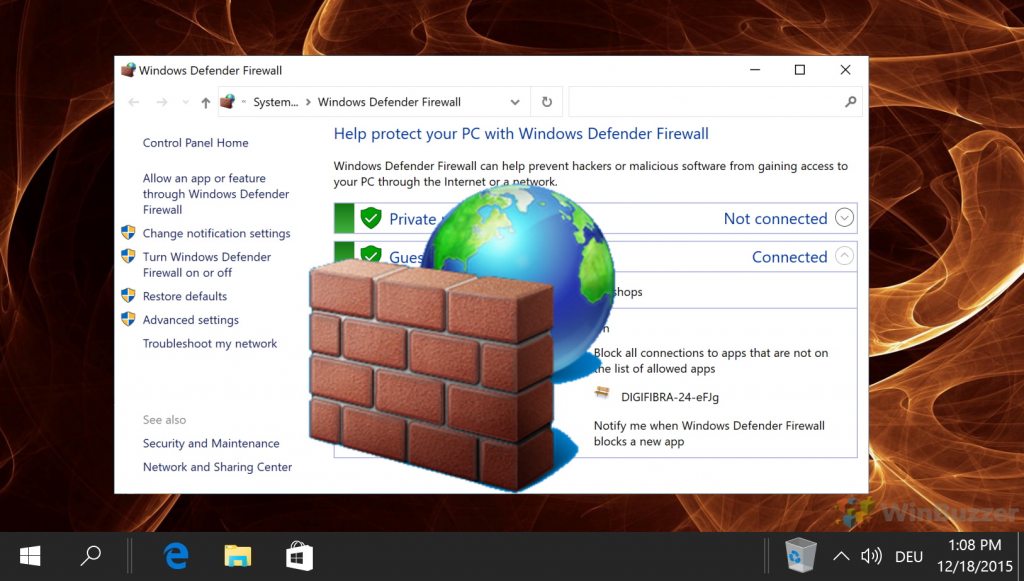
Relacionado: Cómo realizar un restablecimiento de la red